
Peter Holmes
0
4457
1055
¿Siempre ha descartado las aplicaciones de productividad de Apple como inadecuadas para las necesidades de su oficina? Lo hice, desde que compré mi primera Mac hace un par de años.
Esta guía está disponible para descargar como PDF gratuito. Descargue ahora cómo funciona iWork: conceptos básicos de páginas, números y notas clave. Siéntase libre de copiar y compartir esto con sus amigos y familiares.La interfaz y las características desconocidas de las aplicaciones de iWork representaron una curva de aprendizaje que no tuve el tiempo o la inclinación para navegar. Hasta hace poco.
Como parte de mi intento de crear una experiencia Mac minimalista y más eficiente 9 consejos para una experiencia Mac minimalista y más eficiente 9 consejos para una experiencia Mac minimalista y más eficiente La interfaz de su Mac es limpia y hermosa como es, pero con algunos ajustes aquí y allá, puede pulirlo un poco más para una experiencia de escritorio más agradable. , Estoy explorando varias aplicaciones macOS de primera parte, como Pages, Numbers y Keynote. Los invito a explorarlos junto conmigo. Tal vez descubras que iWork tiene el potencial de ser tu suite de oficina para ir después de todo.
Lo que hay en un nombre?
Las aplicaciones de productividad de oficina de Apple se conocían colectivamente como iWork. Eso cambió (o eso parece) una vez que las aplicaciones de la suite (Páginas, Números y Keynote) aparecieron como aplicaciones individuales en la Mac App Store. Pero el “trabajo” el nombre persiste en el sitio web de Apple, por lo que mantendremos ese nombre en aras de la claridad y la simplicidad.
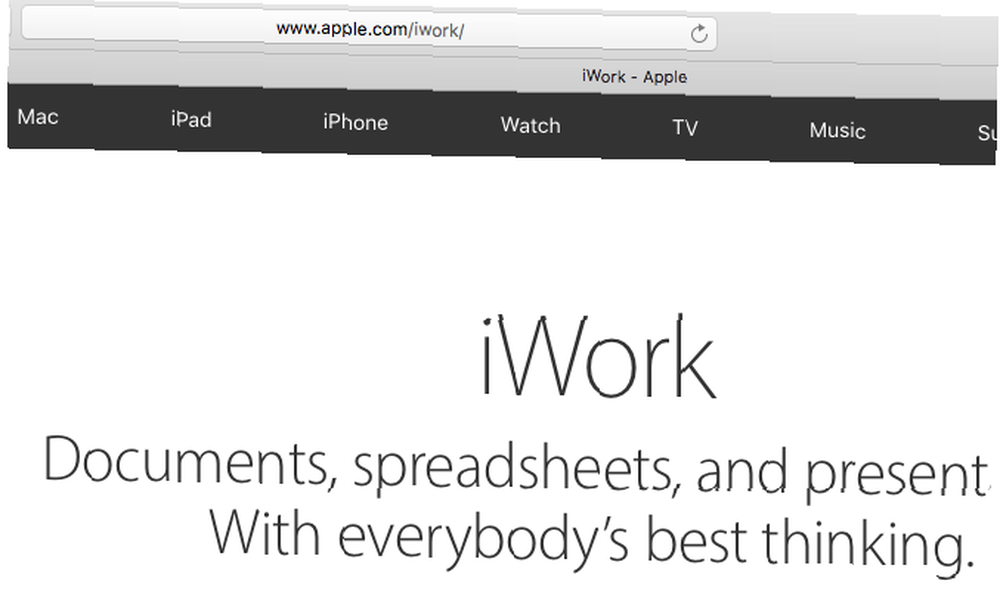
Para ser claros, las páginas son para procesamiento de textos, Los números son para crear hojas de cálculo, y Keynote es para creando presentaciones.
Obtenga páginas, números y notas clave en su Mac
Si compró una Mac el 1 de octubre de 2013 o después, probablemente venga con Pages, Numbers y Keynote preinstalados. En cualquier caso, califica para una instalación gratuita de las aplicaciones de iWork, y puede descargarlas de la Mac App Store en cualquier momento.
Para una ventana de 30 días después de su compra de Mac, también puede obtener las aplicaciones iWork de forma gratuita a través del programa Up-To-Date de Apple. ¡Las condiciones se aplican! El precio de cero dólares de iWork no es la única razón por la cual 5 razones por las que debe usar iWork en lugar de Microsoft Office. solía trabajar, pero es hora de darle otra oportunidad a iWork. aunque deberías instalar la suite.
Si tiene una Mac anterior a 2013, que no califica para la instalación gratuita de Pages, Numbers y Keynote, descargarla lo retrasará $ 19.99 por aplicación.
Si ya tiene instaladas las aplicaciones de iWork en su Mac, actualícelas a sus últimas versiones: Páginas 6, Números 4 y Keynote 7.
Aunque Apple ha mejorado las aplicaciones de iWork a lo largo de los años e introducido algunas características muy necesarias, también ha eliminado algunas buenas características en el proceso. Al menos eso es lo que algunos usuarios experimentados de iWork han informado en la web. Sin embargo, algunas de las características antiguas populares están regresando.
Esperaré para actualizar iwork. ya faltan características que necesito y no quiero perder más.
- Mike Beasley (@MikeBeas) 7 de septiembre de 2016
Qué puede hacer con las aplicaciones de iWork
Si los requisitos de su oficina son básicos, las aplicaciones similares a Microsoft Office pueden parecer demasiado trabajo para resolver. Hablando de su interfaz, la cantidad y variedad de menús, barras de herramientas, botones, pestañas y enlaces que salpican la pantalla pueden ser abrumadores..
Odio la cinta en Microsoft Office. Pensé que podría ser superior después de acostumbrarme. No tiene Todavía no puedo encontrar nada.
- Andrew Wright (@wrightak) 10 de julio de 2012
En contraste, la interfaz limpia y sin desorden de las aplicaciones de oficina de Apple puede ser reconfortante. Sin embargo, no equipare la falta de elementos visuales con la falta de características. Pages, Numbers y Keynote están llenos de funciones para ayudarlo a crear impresionantes documentos de texto, hojas de cálculo y presentaciones. Los protegidos por contraseña en ese.
Veamos qué podemos hacer en cualquiera de las tres aplicaciones de iWork. Dejaré las características específicas de la aplicación para que descubras por tu cuenta.
Configurar una pantalla sin distracciones
Las páginas, los números y Keynote tienen interfaces similares y presentan sus características en un formato fácil de digerir. Las opciones y configuraciones permanecen ocultas hasta que las necesite. Aparecen según el contexto, como cuando selecciona un determinado elemento en la página o hace clic en un botón específico de la barra de herramientas.
Se puede acceder a todas las opciones de formato desde la barra de menú, lo que no es una gran distracción porque puede ocultar la barra de menú de macOS en todo el sistema. Saber sobre ¿Crees que has encontrado todas las nuevas características en El Capitan? ¡Piensa otra vez! Hay una gran cantidad de funciones prácticas que no han recibido mucha prensa. .
En cada aplicación de iWork, hay una barra de herramientas primaria y una barra lateral primaria (llamada Inspector) lidiar con. Puedes ocultar ambos a través de Ver menú para crear una interfaz libre de distracciones. Es una pena que esos dos elementos no desaparezcan automáticamente cuando cambias al modo de pantalla completa.

Por supuesto, el diseño cambia un poco dependiendo de la aplicación iWork en la que se encuentre. Por ejemplo, Pages obtiene una pantalla de recuento de palabras, Numbers obtiene un conjunto adicional de pestañas para las hojas y Keynote obtiene una barra lateral adicional para las miniaturas de diapositivas. Tenga en cuenta que algunos de estos elementos no aparecerán de manera predeterminada.

Con todo, iWork es una experiencia relajante (diría que agradable). Memorice los atajos de teclado para alternar la barra de herramientas (Cmd + Opción + T), Inspector (Cmd + Opción + I) y el modo de pantalla completa (Ctrl + Cmd + F) y puede tener una configuración sin distracciones súper rápida en cualquier momento que lo desee.
Trabajar desde una plantilla
Las plantillas son una forma sensata de comenzar a trabajar 10 plantillas para ahorrar tiempo en la oficina 10 plantillas para ahorrar tiempo en la oficina ¿Hay documentos que escriba una y otra vez? Ya sea que se trate de agendas, facturas o informes de estado, las plantillas pueden facilitar su trabajo. Hemos compilado 10 ideas de plantillas para ahorrarle tiempo. en cualquier documento Le quitan el miedo a la página en blanco y le ahorran tiempo que de otro modo habría gastado en configurar un documento desde cero y hacerlo bonito.
Las tres aplicaciones de iWork le brindan un conjunto decente de plantillas de inicio que cubren una amplia gama de requisitos, y tampoco es algo que se haya juntado al azar. Las plantillas son hermosas y muy profesionales. Aparecerán cada vez que abra una aplicación iWork y elija crear un nuevo documento.
Pages tiene plantillas para currículums, folletos, tarjetas de presentación, boletines, tarjetas de cumpleaños, etc..
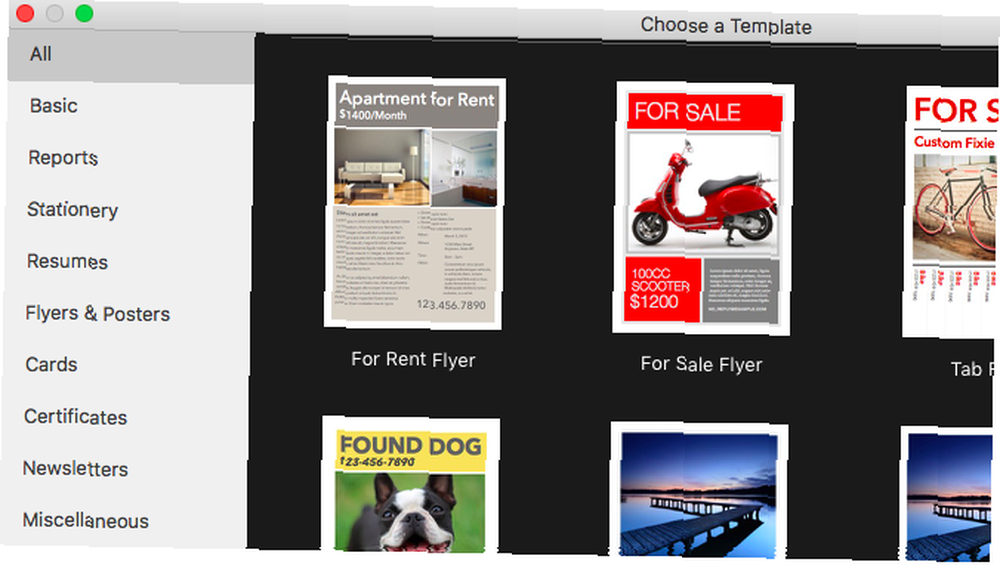
Números cubre todo, desde finanzas personales hasta educación y negocios. Encontrará plantillas para cálculos de patrimonio neto, facturas, planificación de viajes, comparación de préstamos, recetas y libros de calificaciones..
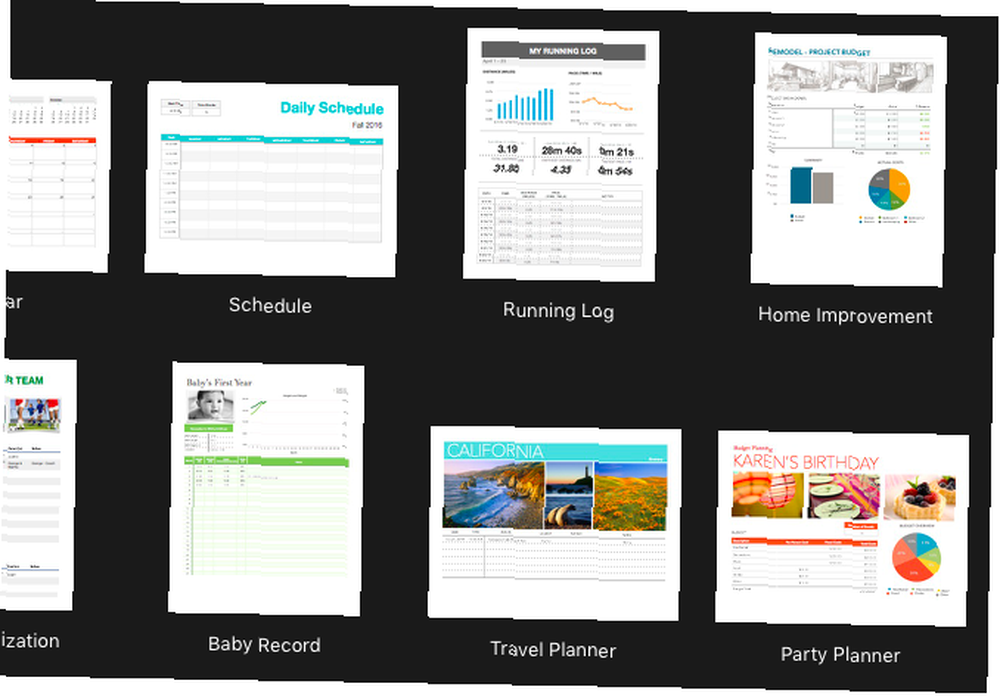
Las plantillas de Keynote son más como temas visuales que marcarán el tono de su presentación..
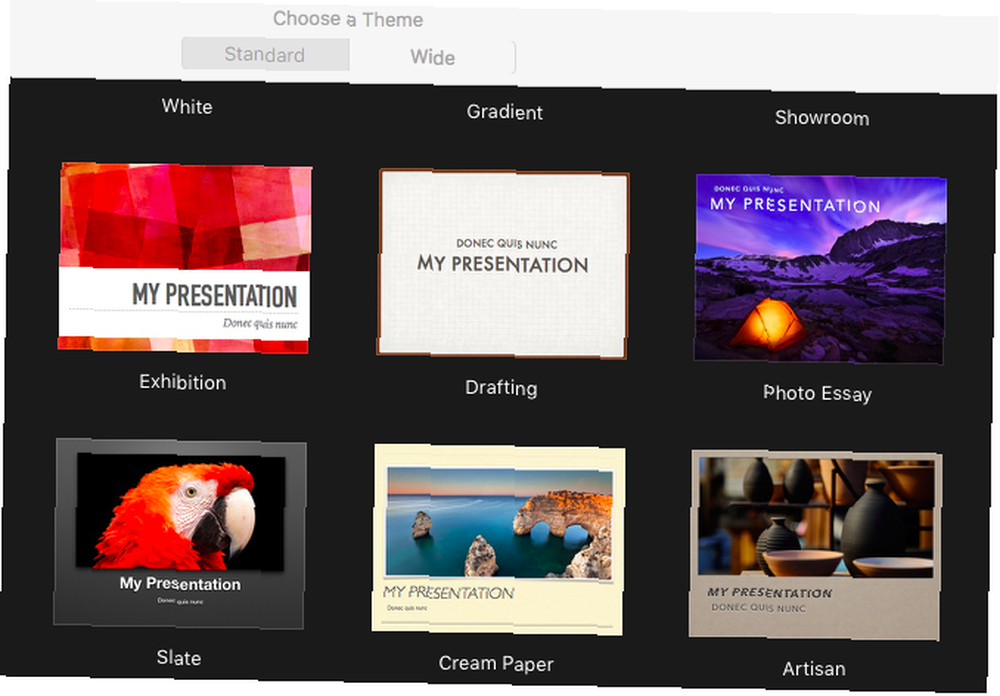
Por supuesto que no tener para comenzar con una plantilla. Puede comenzar con un documento en blanco y construirlo a medida que avanza, y tal vez incluso convertirlo en una plantilla personalizada para uso futuro. Incluso puede crear nuevas plantillas o descargar otras plantillas Cómo crear documentos y plantillas de páginas impresionantes en Mac Cómo crear documentos y plantillas de páginas impresionantes en Mac El precio no es la única razón para darle un giro a las páginas: está repleto de use plantillas que harán que su trabajo se vea fantástico. compartido en línea.
Contenido de estilo
Con unos pocos clics, puede cambiar el aspecto de cualquier cosa que ponga en un documento de iWork. Obtiene suficientes opciones para modificar el tamaño, el color y la disposición del texto y otros elementos. Para revelar las opciones de formato, haga clic en el Formato botón (icono de pincel) en la sección superior derecha de cualquier aplicación de iWork.

Ahora, lo que ves en el menú desplegable Formato el menú variará según la aplicación en la que se encuentre y el elemento que haya seleccionado en el documento.
Por ejemplo, en Páginas, si ha seleccionado un poco de texto, verá opciones para cambiar el estilo del texto, agregar bordes, eliminar ligaduras, etc. Si ha seleccionado una imagen, verá opciones para mejorarla, reemplazarla, hacer que los bits de la imagen sean transparentes, etc. En Keynote, puede agregar efectos y editar la diapositiva maestra a través de la barra lateral de formato.
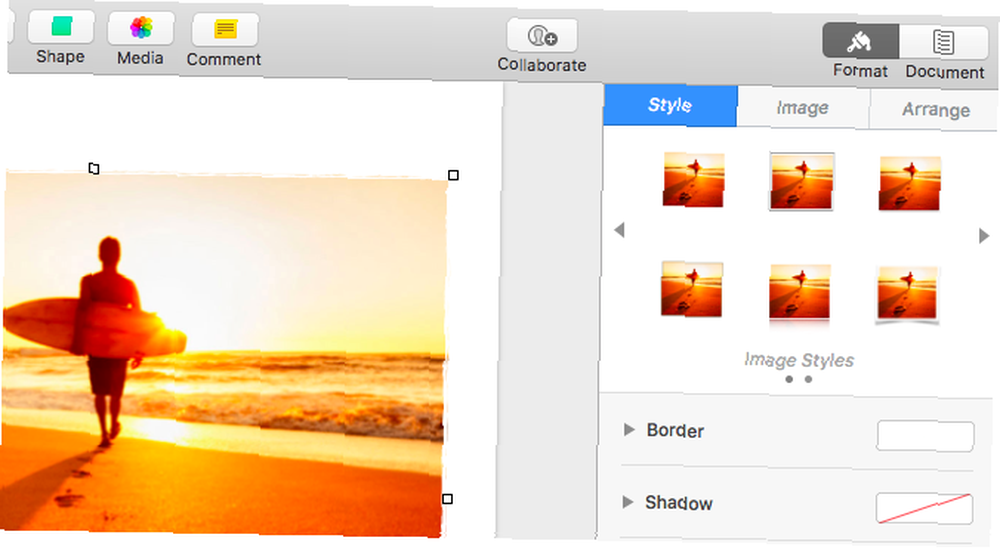
Insertar gráficos
La información es más fácil de captar de un vistazo cuando la destila en un gráfico como una imagen, una tabla o un gráfico. Puede insertar cualquiera o todos esos tres elementos en un documento de iWork a través de Mesa, Gráfico, y Medios de comunicación botones ubicados en la sección central de la barra de herramientas.

Con el Medios de comunicación botón puede agregar no solo imágenes, sino también archivos de audio y video. los Gráfico El botón le ofrece muchos gráficos 2D y 3D para elegir, y algunos también interactivos!

Si desea agregar formas y líneas al documento, haga clic en el Forma botón para comenzar. Incluye una herramienta de lápiz para crear formas personalizadas..
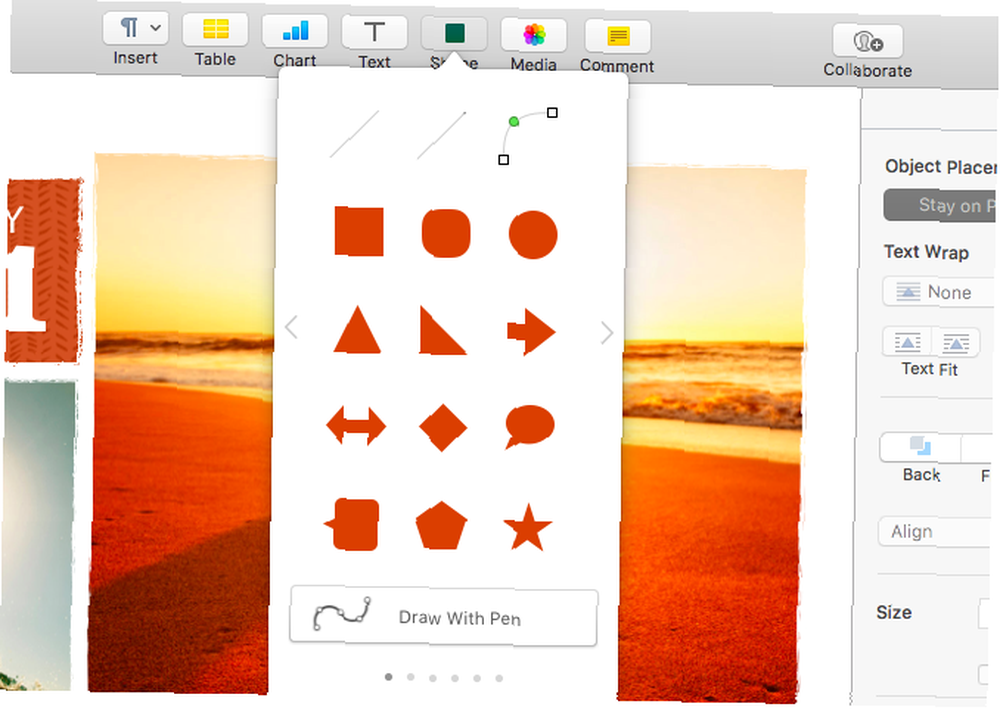
Considere los elementos gráficos como meros puntos de partida o plantillas. Puedes transformar su aspecto a través de Formato menú de la barra lateral como lo haría para texto e imágenes.
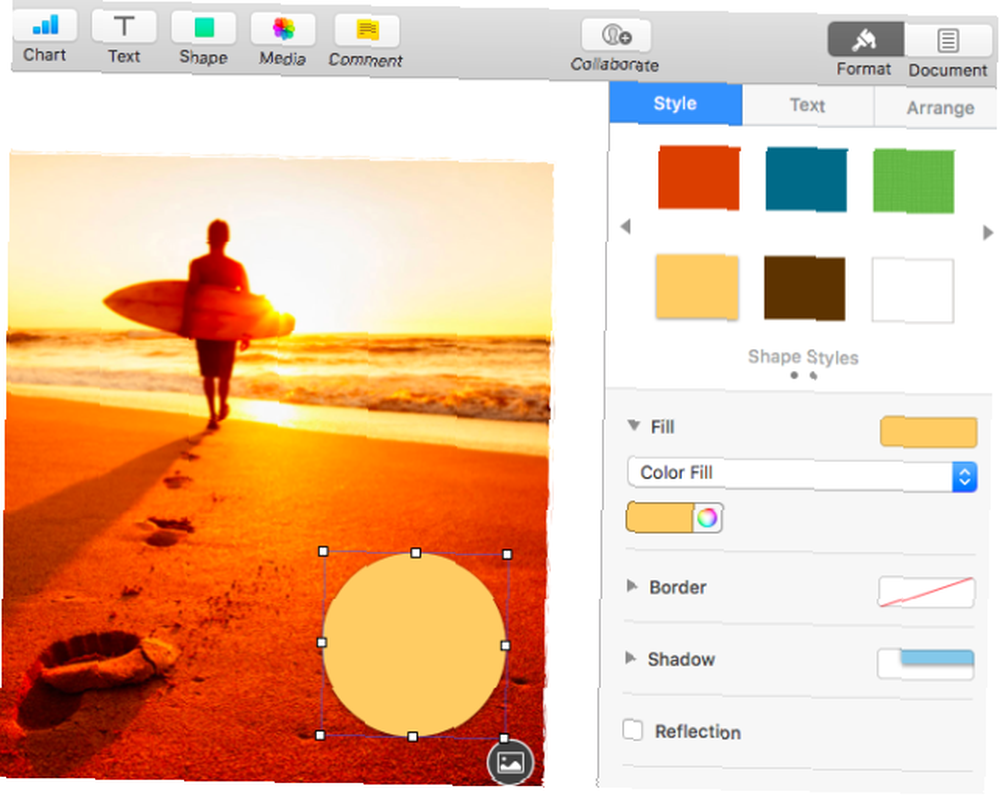
Trabajar con archivos de Microsoft Office
iWork guarda los archivos en los formatos de archivo propietarios de Apple de forma predeterminada. Los documentos de texto se guardan con la extensión .PÁGINAS, hojas de cálculo con .NÚMEROS, y presentaciones con .LLAVE. La buena noticia es que también puede trabajar con archivos de Microsoft Office en iWork, ya sea importando .DOCX/ /.XLSX/ /.PPTX (o .DOC/ /.XLS/ /.PPT) archivos en iWork o exportándolos en uno de esos formatos.
Además de los formatos de archivo de Office habituales 9 formatos de archivo de Office raros que debe conocer 9 formatos de archivo de Office raros que debe conocer ¿Alguna vez ha encontrado formatos de archivo extraños en su suite de Office? Le daremos una introducción rápida sobre tipos de archivos de Office raros pero útiles y para qué puede usarlos. , puede exportar archivos a otros formatos, incluidos PDF, EPUB, CSV, HTML, y Tiempo rapido, dependiendo de la aplicación desde la que está exportando.
Puede encontrar el extraño problema de formato con los archivos importados de Office, pero no parecerá “no reparable” una vez que tenga una mejor idea de cómo funciona iWork.
Abrir varios documentos uno al lado del otro
Comenzando con macOS Sierra ¿Qué hay de nuevo en macOS Sierra? Las nuevas características que llegan a tu Mac ¿Qué hay de nuevo en macOS Sierra? Las nuevas características que llegan a tu Mac OS X están muertas, larga vida a macOS. , muchas aplicaciones de stock, incluidas las pestañas de soporte de Páginas, Números y Keynote.
Abrir, cerrar y cambiar pestañas en las aplicaciones de iWork funciona como lo hace en Safari y otros navegadores convencionales, por lo que es probable que ya esté acostumbrado a la función. Una interfaz con pestañas significa que no necesita diapositivas frenéticas de tres dedos en el panel táctil para cambiar entre varios documentos. Una simple acción de apuntar y hacer clic o un atajo de teclado (Ctrl + Tabulador) hará.
Recomendaría ocultar la barra de pestañas del Ver menú para obtener un poco más de espacio en la pantalla. De todos modos, esa barra se mostrará por sí sola cuando abra varios documentos. También puedes usar el atajo Shift + Cmd + T para alternar la barra de pestañas.
Añadir comentarios
Agregar comentarios a partes específicas de un documento es una excelente manera de dejar notas para usted y para otros. Ya sea que desee hacer una pregunta, resaltar una corrección o agregar una sugerencia, colocar un comentario en la ubicación relevante funciona como un recordatorio efectivo para tomar medidas..
Para agregar un comentario a un documento de iWork, seleccione cualquier elemento dentro de él y haga clic en el Comentario botón en la barra de herramientas. Aparece un pequeño cuadro amarillo cerca del elemento seleccionado para que ingrese su comentario.

Usando las flechas de navegación en el cuadro de comentarios puede ir y venir entre todos los comentarios en el documento. Mientras lo hace, la sección relevante del documento aparece resaltada. Encontrarás un Borrar botón para cada comentario, y puede deshacerse de cualquiera de los comentarios de un solo cuadro de comentarios.
Si desea ver todos los comentarios en un formato más ordenado, haga clic en Ver> Mostrar panel de comentarios. Esto muestra los comentarios en una lista de la barra lateral.

Utilice las aplicaciones de iWork en línea
Si inicia sesión con su ID de Apple en iCloud.com, puede trabajar con las aplicaciones de iWork directamente desde su navegador. Las aplicaciones son similares a sus contrapartes de escritorio, aunque un poco menos coloridas y un poco lentas para responder.
Tendrá que lidiar con algunas limitaciones cuando trabaje en documentos en iCloud.com. A pesar de eso, iWork para iCloud es una solución práctica para crear documentos de oficina desde cualquier lugar y en cualquier momento. Cuando tienes una conexión a Internet activa que es.
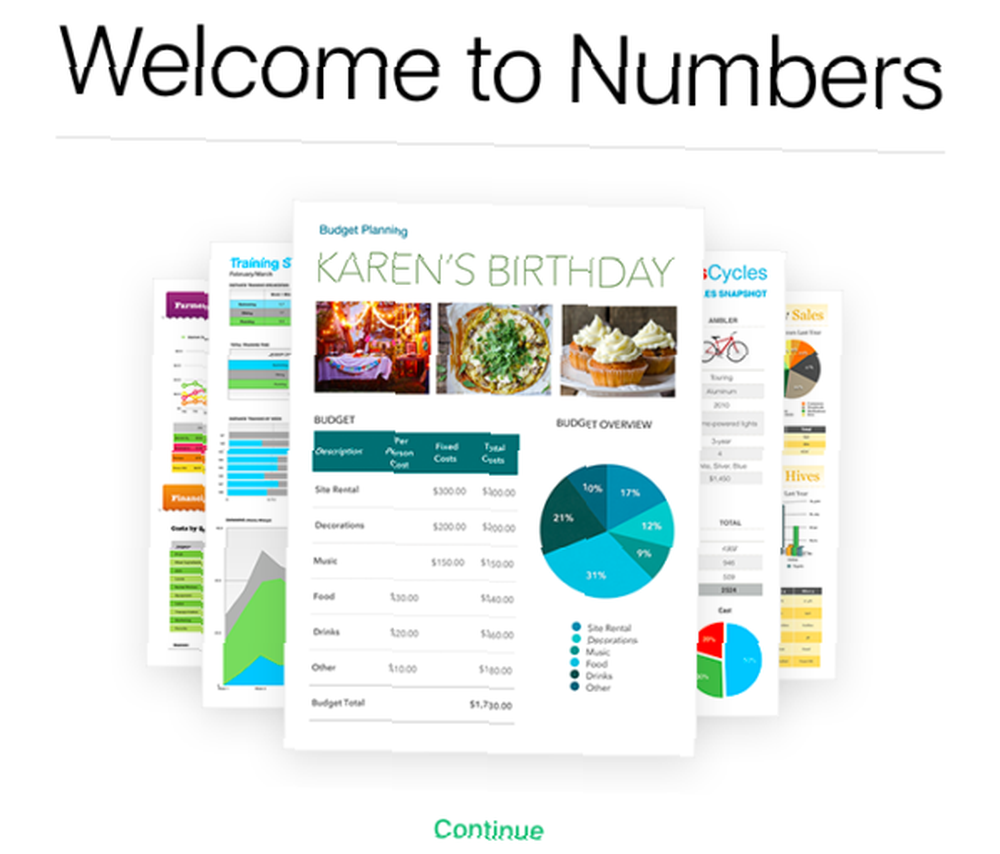
Ni siquiera necesita un dispositivo Apple para acceder y utilizar las aplicaciones iWork basadas en la web. Siempre que tenga una ID de Apple, estará dentro. Diríjase a iCloud.com para comenzar, incluso desde una PC con Windows.

Colabora en tiempo real
Una configuración de colaboración en tiempo real es una característica común en las aplicaciones de productividad en estos días, y ahora Apple la ha agregado a iWork. Para usar la función de colaboración en cualquier aplicación de iWork, deberá actualizar la aplicación a su última versión.
Para invitar a otros a colaborar en un documento, haga clic en Compartir> Colaborar con otros ... o en el Colaborar botón en la barra de herramientas y siga las instrucciones en pantalla.
Obtendrá un mensaje para agregar personas y establecer permisos para el documento. También tendrá la opción de copiar un enlace al documento en caso de que desee compartir el enlace con alguien a través de un correo electrónico, un mensaje o un medio diferente.

Lo dejaré en esta página detallada de soporte de Apple para explicar las complejidades de la colaboración en las aplicaciones de iWork. No olvide que la función aún no está terminada, por lo que puede encontrar algunos errores hasta que la función abandone la etapa beta.
Es posible colaborar en un documento de iWork con un usuario de Windows, pero ese usuario necesitará una ID de Apple. iCloud.com puede ser su punto de encuentro, como lo discutimos en la sección anterior.
Copia de seguridad en iCloud Drive
La forma en que funciona iCloud Drive puede parecer confusa a veces. Para evitar la pérdida de datos ¿Actualizado a macOS Sierra? Manténgase alejado de estas 2 características actualizadas a macOS Sierra? Manténgase alejado de estas 2 características Se supone que uno debe mantener sincronizadas ciertas carpetas en todos sus Macs, y que el otro debe liberar espacio de forma inteligente eliminando archivos que no necesita. Ninguno de los dos funciona como se anuncia. , haga una copia de seguridad de sus documentos en una unidad USB o en una ubicación diferente en su Mac antes de experimentar con la copia de seguridad en la nube para documentos iWork.
Si ha configurado iCloud Drive en su Mac, cuando guarda cualquier documento de iWork como está, se respalda automáticamente en iCloud Drive. Encontrará el documento en la carpeta apropiada de iCloud Drive (Páginas, Números o Keynote).

Recuerde, puede elegir omitir el predeterminado “salvar” ubicación y elija una diferente, dentro o fuera de iCloud Drive.
Supongamos que no desea que macOS haga copias de seguridad de documentos de Pages en la nube. Díselo así saltando a Preferencias del sistema> iCloud> iCloud Drive> Opciones ... y desmarcando la casilla junto a Páginas. Después de ajustar esta configuración y regresar a iCloud Drive en Finder, notará que la carpeta Páginas ha desaparecido.
iCloud Drive también está disponible en Windows.
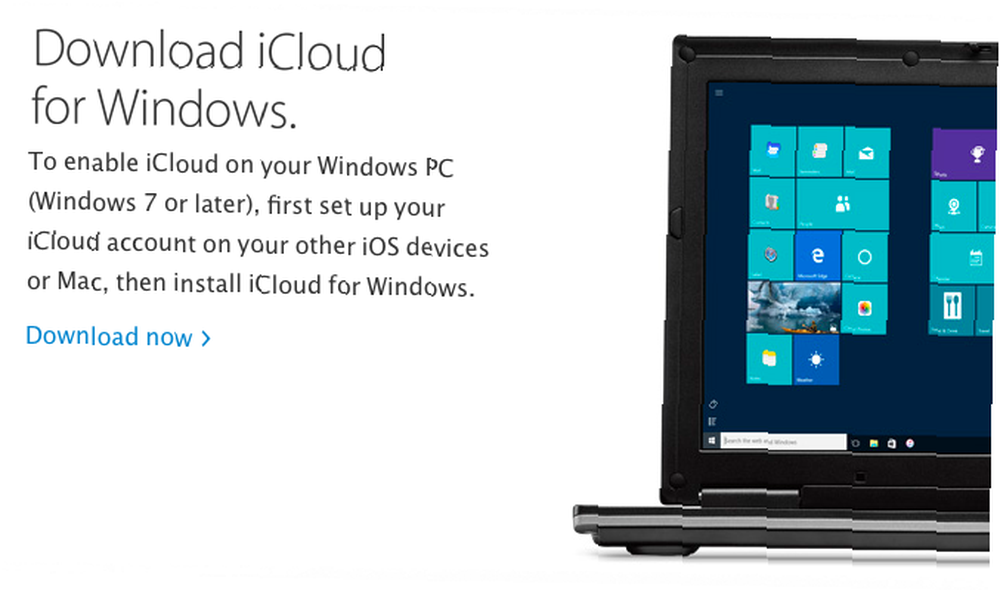
Trabajar en dispositivos móviles
Pages, Numbers y Keynote están disponibles para iPhone y iPad, una vez más por el atractivo precio de forma gratuita. - es decir, si activó su dispositivo iOS a partir del 1 de septiembre de 2013. Para dispositivos más antiguos que eso, tendrá que pagar $ 9.99 por cada de las aplicaciones móviles.

Una vez que se haya familiarizado con las aplicaciones de escritorio de iWork, no tendrá problemas para orientarse en sus contrapartes móviles. Incluso si no está tan familiarizado con el primero, descubrirá el flujo de trabajo móvil en poco tiempo.
Puede acceder a los documentos de iWork almacenados en iCloud Drive Cómo acceder y administrar los archivos de iCloud Drive desde cualquier dispositivo Cómo acceder y administrar los archivos de iCloud Drive desde cualquier dispositivo iCloud Drive es una herramienta práctica, pero acceder a sus archivos puede ser un poco confuso desde la nube de Apple La experiencia de almacenamiento realmente difiere dependiendo de su plataforma o dispositivo. desde tu dispositivo iOS. La sincronización funciona en ambos sentidos, lo que significa que también puede hacer una copia de seguridad de nuevos documentos y cambios en documentos existentes en iCloud Drive desde su dispositivo iOS. Es una forma conveniente de acceder y editar documentos sobre la marcha..
Centrarse en los profesionales
Las comparaciones genéricas de iWork (o cualquier otra suite ofimática) con Microsoft Office son inevitables, pero probablemente no tengan sentido. Eso es porque lo que necesita de una suite ofimática tendrá un gran impacto en si cree que iWork es bueno, o al menos lo suficientemente bueno.
Si, como yo, desea utilizar iWork principalmente para organizar su vida Organice su vida con números para Mac Organice su vida con números para Mac Las nuevas Mac vienen con Numbers, un programa de hoja de cálculo que es perfecto para ayudarlo a organizarse. o crear hermosos artículos de papelería Cómo crear documentos y plantillas de páginas impresionantes en Mac Cómo crear documentos y plantillas de páginas impresionantes en Mac El precio no es la única razón para darle un giro a las páginas: está repleto de plantillas listas para usar que harán Tu trabajo se ve fantástico. , las características que faltan pueden no molestarte demasiado.
Si se ocupa de trabajos de investigación, manuscritos, sistemas de datos avanzados, etc., iWork podría no funcionar para usted. Eso no quiere decir que no pueda crear documentos complejos con iWork, pero puede encontrarse con algunos obstáculos, algunos de ellos insuperables, mientras se adapta a la forma de hacer las cosas de iWork..
En caso de que descubra que iWork no es adecuado para el tipo de documentos que desea crear, siempre puede recurrir a Microsoft Office para Mac o una de sus alternativas Las 7 mejores alternativas gratuitas de Microsoft Office para Mac Las 7 mejores Microsoft Office gratuitas Alternativas para Mac ¿Busca una alternativa gratuita de Microsoft Office para Mac? Vea estos excelentes sustitutos que puede usar sin costo. o mantener ambos Oficina e iWork. Quién puede decir que no puedes usarlos lado a lado en tu Mac?
@chris_aok Uso iWork porque es Apple y es más fácil con mis dispositivos. Pero el trabajo requiere Office, enseño clases de Office, muuuy.
- NORM (@_thisisnorm) 18 de marzo de 2016
Yo diría centrarse en lo que tú poder hazlo con las funciones disponibles en iWork y obtendrás resultados más satisfactorios de lo que creías posible. Si las aplicaciones ya están en sus dispositivos, de forma gratuita, ¿qué tiene que perder??
¿Qué opinas de iWork?
Antes de iniciar Microsoft Office en su Mac o cambiar a una de las aplicaciones del paquete de oficina de confianza de Google, eche un vistazo al esfuerzo de Apple, iWork. De Verdad Mira. Quizás termines de estar de acuerdo conmigo en que algunos de los mejores programas de Mac vienen preinstalados. Las mejores aplicaciones predeterminadas de Mac que no deberías necesitar reemplazar Las mejores aplicaciones de Mac nativas preinstaladas y predeterminadas que vale la pena usar. No los abandones antes de probarlos! .
¿Has experimentado con iWork? ¿Te preocupa usarlo más? ¿Crees que tiene el potencial de ser tu suite de oficina principal??











